固件升级¶
固件升级有 3 种方式:
SD卡 (推荐)。
网络 (需要串口)。
USB (安装驱动需要串口)。
升级所需固件请点击此处下载。
SD卡升级¶
SD 卡升级方便简单,无需安装驱动和工具也不需要操作系统支持,推荐使用。
把 SD 卡格式成
FAT32格式。把升级文件全部拷贝到 SD 卡的根目录,SD升级卡制作完成。
把 SD 卡插入设备。
按着
Update 按键不放同时接入电源,等待5 秒松开按键开始升级。等待升级完成。
PS:
如果出现卡住的情况,尝试重新格式化 SD 卡
如果只需要烧写某个分区,只需要往 SD 卡拷贝对应文件,其中
config和u-boot.bin必须包含。
网络升级¶
网络升级需要依赖串口,所以必须准备串口模块。
下载 HiTool-BVT.xxx 并解压。
选择芯片信号为 Hi3559AV100 并且进入 HiBurn。
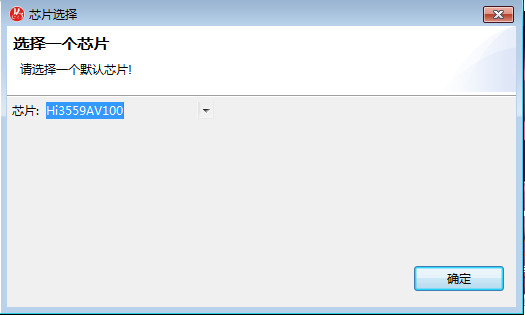
按照下图步骤配置 HiBurn 。
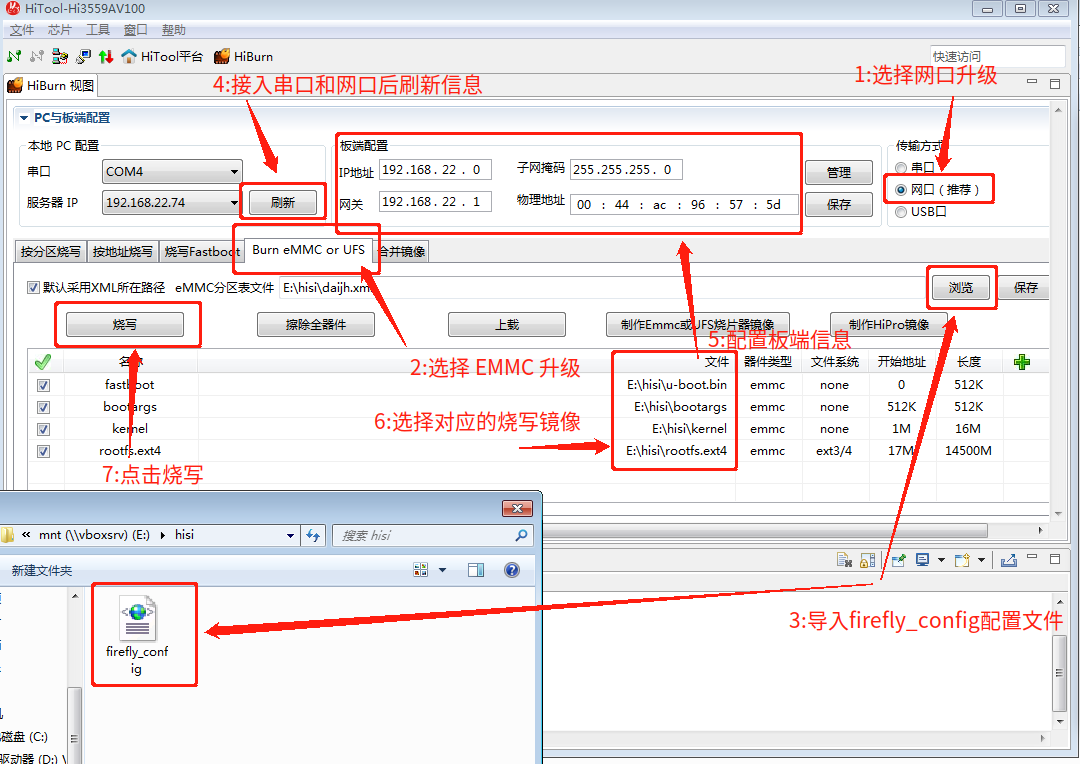
在完成上图第 7 步“点击烧写”后,设备上电。
等待升级完成。
PS:
Bootargs 是 Uboot 的环境变量镜像,官方已经提供设置好的环境变量镜像,如需修改请看 Bootargs 制作一节。
用户可以根据自己的需求,勾选需要烧写的分区。
USB升级¶
USB 升级仅在 Windows 7 系统上验证成功,其他系统可能会出现兼容的问题。
下载驱动层序,安装驱动。
连接设备 OTG 口(双层 USB 的
上层的接口)。下载 HiTool-BVT.xxx 并解压。
选择芯片信号为 Hi3559AV100 并且进入 HiBurn。(参考网络升级相同)
按照下图步骤配置 HiBurn 。
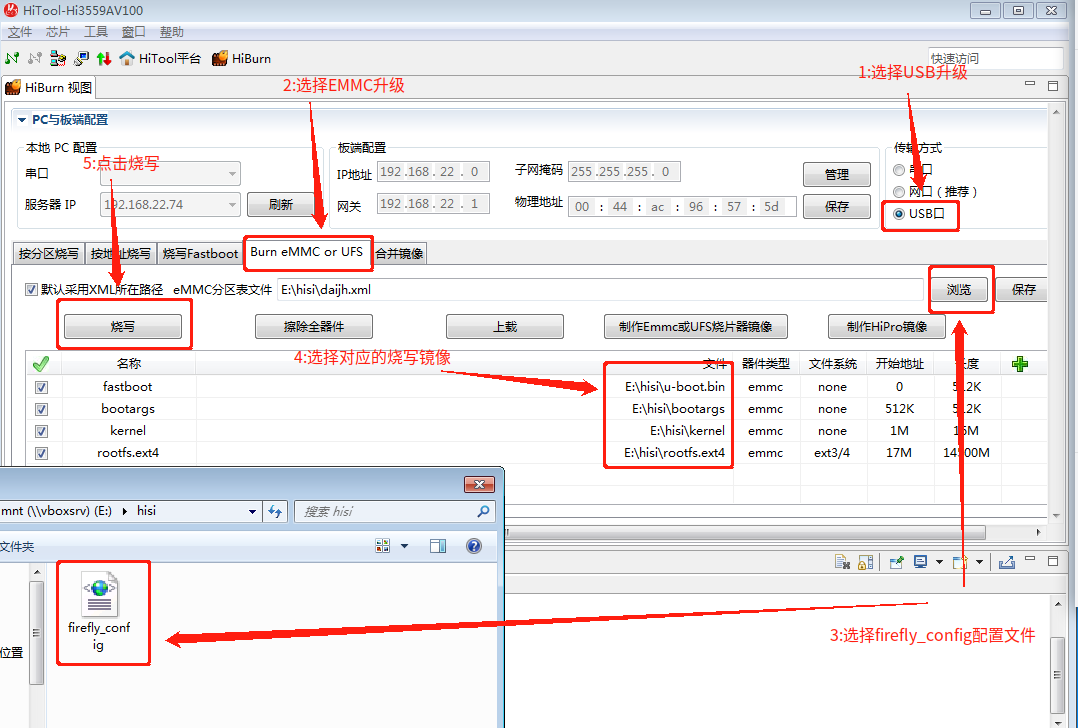
在完成上图第 5 步
点击烧写后,按住Update 按键不放同时接入电源。等待 HiBurn 烧写进度开始,松开
Update 按键等待升级完成。
PS:
Bootargs 是 Uboot 的环境变量镜像,官方已经提供设置好的环境变量镜像,如需修改请看 Bootargs 制作一节。
用户可以根据自己的需求,勾选需要烧写的分区。
USB 升级不支持裸机升级,设备必须已经烧写了 uboot 且能正常进入 uboot 才能使用 USB 升级。
